Hjem-vindu
Hjem-vinduet er det vinduet du ser når skjermen starter. Det har fire delvinduer: Navigering, Media, Telefon og et ekstra delvindu.
En app/bilfunksjon som velges fra app-/funksjonsvinduet, starter i respektive delvindu i hjem-vinduet. F.eks. starter FM-radio i Media-delvinduet.
Det ekstra delvinduet består av den sist brukte appen/bilfunksjonen, som ikke har noe med de andre tre områdene gjøre.
Delvinduene viser kortfattet informasjon om respektive app.
Nb!
Nb!
Utvide et delvindu fra standardmodus
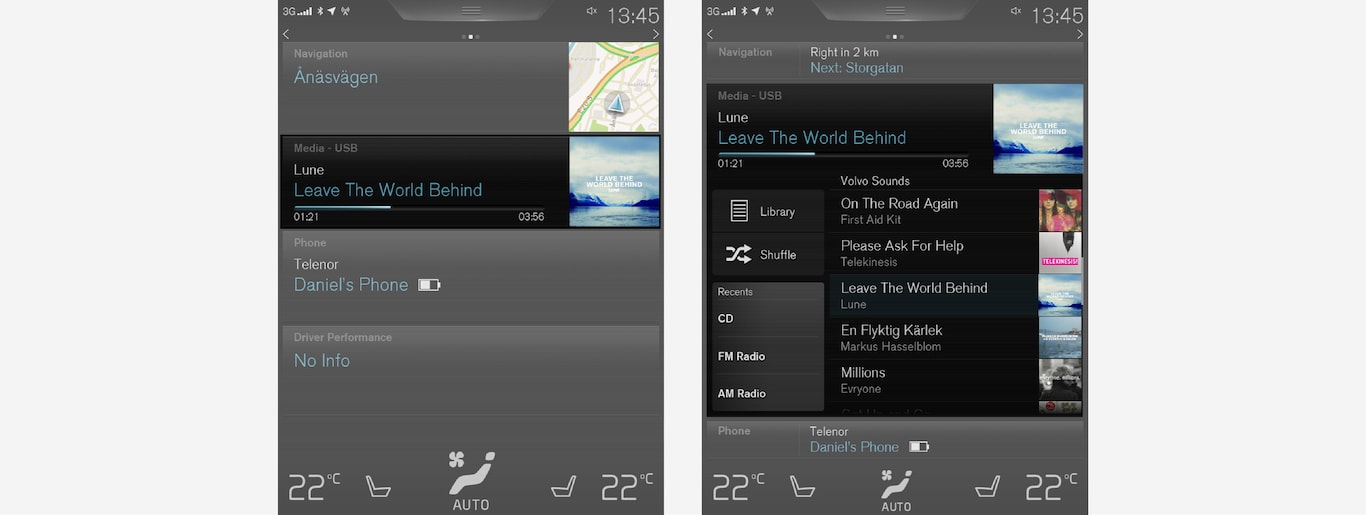
Trykk hvor som helst på delvinduet. Når et delvindu utvides, brukes det fjerde delvinduet i hjem-vinduet. De andre to blir minimert, og viser bare noe informasjon.
I det utvidede vinduet får du tilgang til de grunnleggende funksjonene i respektive app.
- Trykk på den øvre delen av det utvidede delvinduet.
- Trykk på et annet delvindu (da åpnes det i stedet i utvidet modus).
- Trykk kort på den fysiske hjem-knappen under midtdisplayet.
Åpne/lukke et delvindu i fullskjermmodus
Det ekstra delvinduet og delvinduet for Navigering kan åpnes i fullskjermmodus med enda mer informasjon og flere innstillingsmuligheter.
Når et delvinduer åpnet i fullskjermmodus, vises ingen informasjon fra de andre delvinduene.

I utvidet modus åpner du appen i fullskjerm ved å trykke på symbolet.

Trykk på symbolet for å gå tilbake til utvidet modus, eller trykk på hjem-knappen under skjermen.
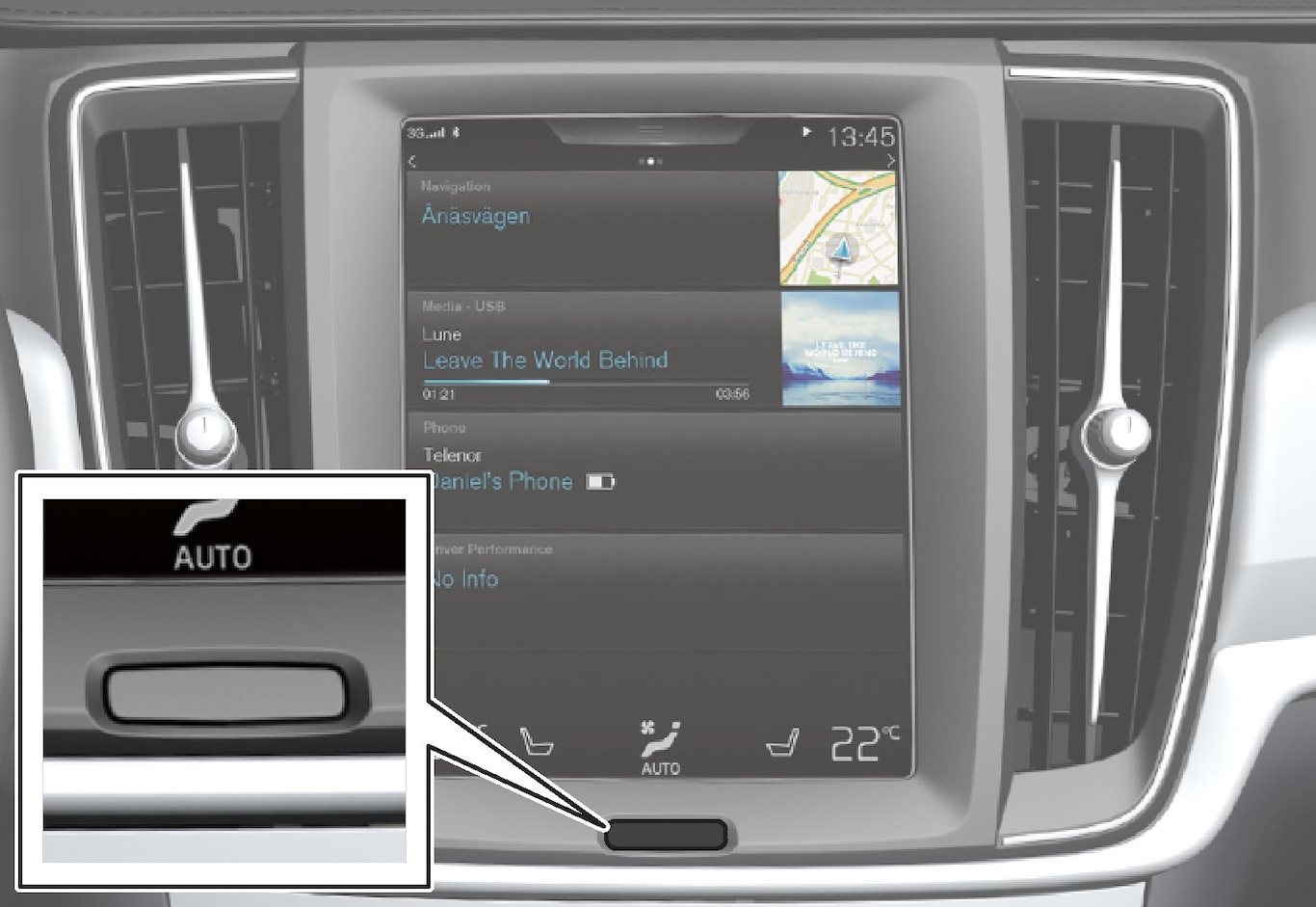
Du kan alltid gå tilbake til hjem-vinduet ved å trykke på hjem-knappen. Gå tilbake til standardvisning i hjem-vinduet fra fullskjermmodus - trykk to ganger på hjem-knappen.
Statusfeltet
Øverst oppe på skjermen vises aktivitetene i bilen. Til venstre i statusfeltet vises nettverks-/tilkoblingsinformasjon, og til høyre vises medierelatert informasjon, klokke og indikasjon om bakgrunnsaktivitet pågår.
Toppvindu
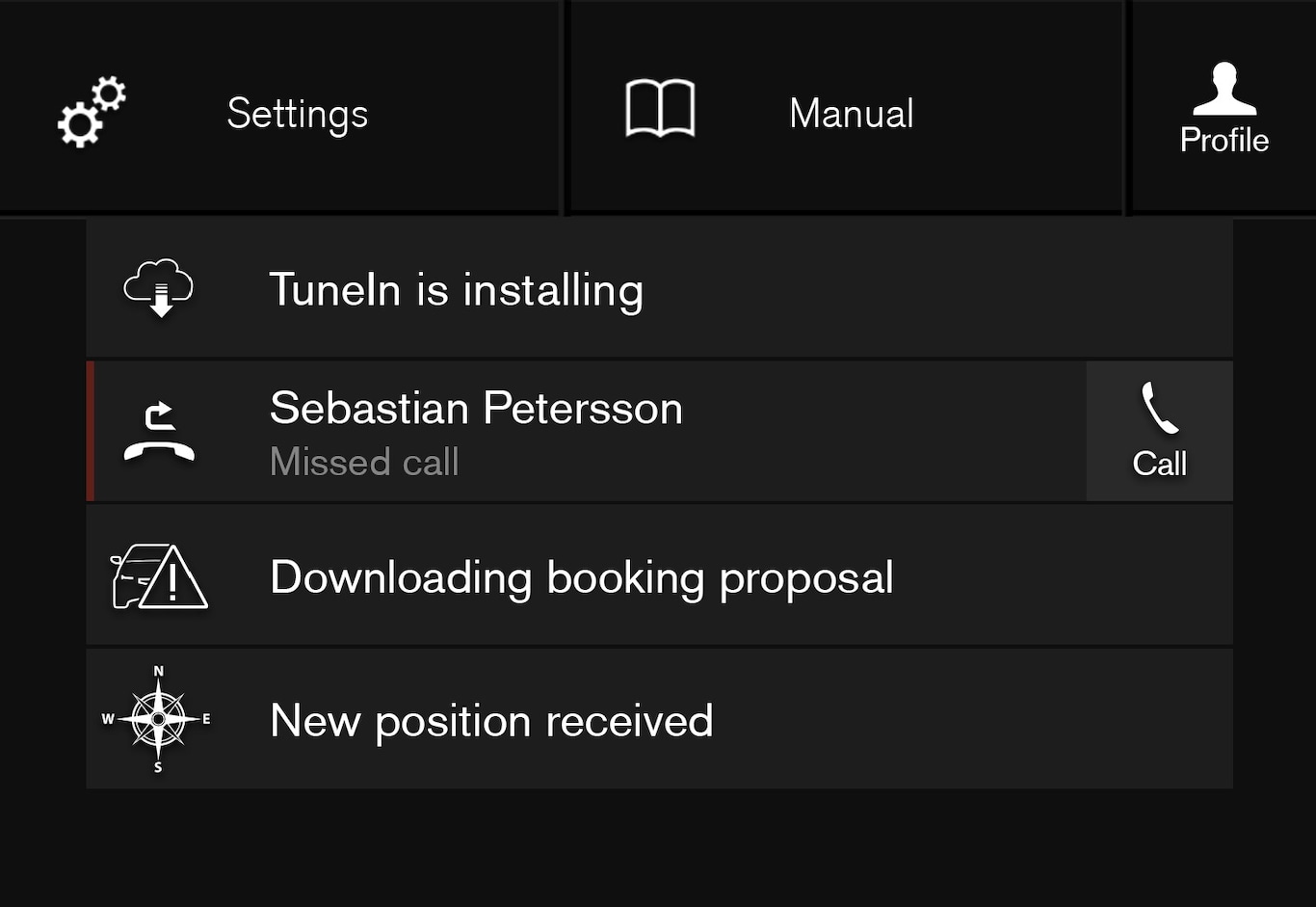
I midten av statusfeltet øverst på skjermen finnes en kategori. Åpne toppvinduet ved å trykke på kategorien, eller ved å dra/sveipe ovenfra og ned over skjermen.
- Innstillinger
- Brukerhåndbok
- Profil
- Bilens lagrede meldinger.
Forlat toppvinduet - trykk utenfor toppvinduet, på Hjem-knappen eller helt nede i toppvinduet og trekk opp. Bakenforliggende vindu blir da synlig, og det blir mulig å bruke det igjen.
Nb!
Gå inn i toppvinduet fra en app
Trekk ned toppvinduet mens en app er aktiv, f.eks. FM-radio:
- Trykk på FM-radio Innstillinger - du ser innstillingene for FM-radio.
- Trykk på FM-radio brukerveiledning - du ser en artikkel om FM-radio.
Dette gjelder bare visse av appene i bilen. For tredjepartsapper du laster ned har du f.eks. ikke appspesifikke artikler eller innstillinger.
Klimavindu
Klimaraden nederst på skjermen er alltid synlig. Der kan du foreta de vanligste klimainnstilingene umiddelbart, f.eks. innstilling av temperatur, setevarme og vifte.

Trykk på symbolet midt på klimaraden for å åpne klimavinduet og få tilgang til flere klimainnstillinger.

Trykk på symbolet for å lukke klimavinduet og gå tilbake til forrige vindu.
Applikasjonsvindu
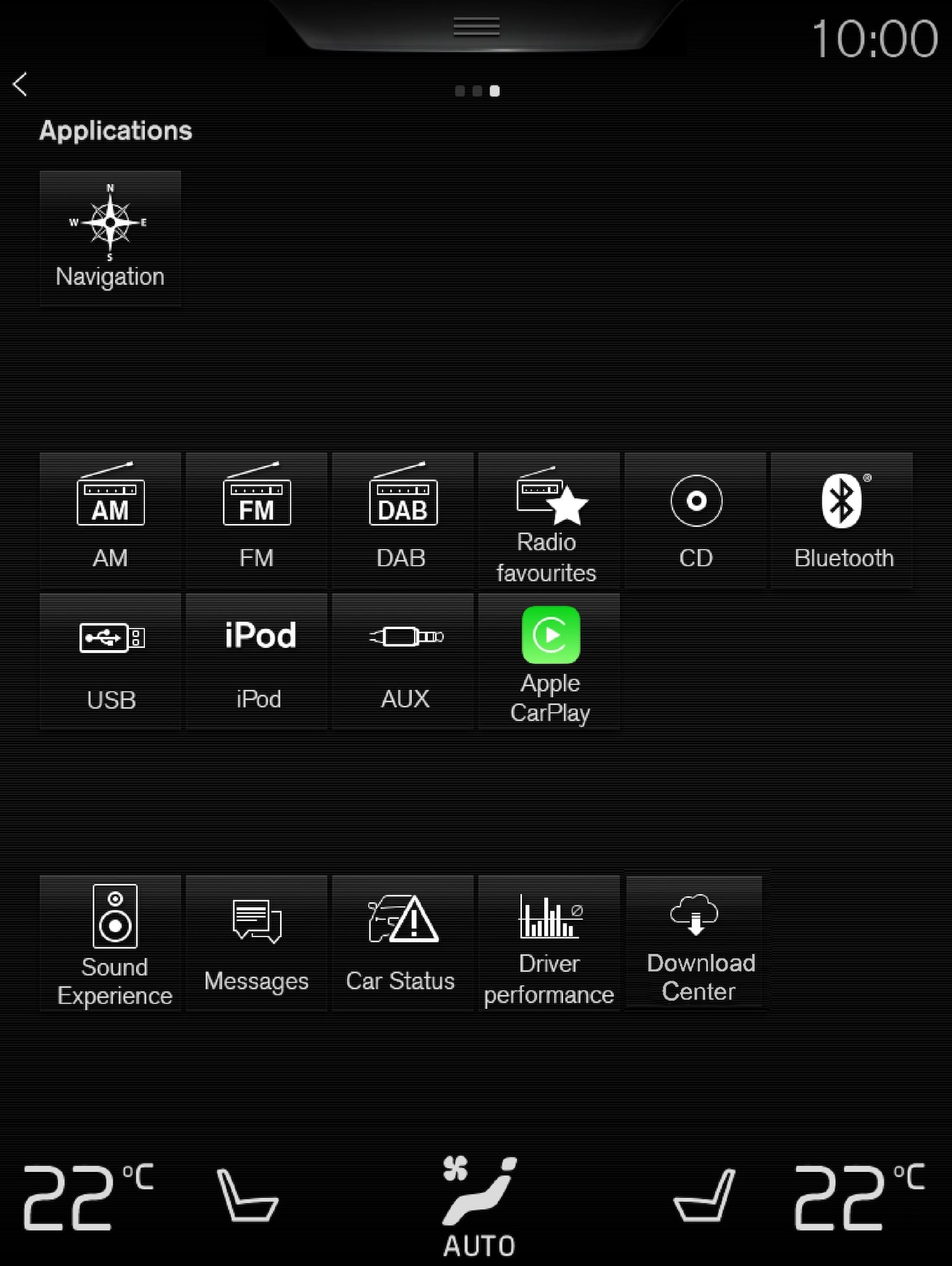
Sveip fra høyre til venstre1 over skjermen for å komme til applikasjonsvinduet (appvinduet) fra hjemvinduet. Her ligger apper som er lastet ned (tredjepartsapper), men også apper for innebygde funksjoner, for eksempel FM-radio. Noen apper viser kortfattet informasjon direkte i appvinduet, for eksempel antall uleste tekstmeldinger for Meldinger.
Trykk på en app for å åpne den. Den åpnes da i det delvinduet den tilhører, for eksempel Media.
Avhengig av mengden apper er det mulig å bla nedover i appvinduet. Gjør det ved å sveipe/dra nedenfra og opp.
Nb!
Gå tilbake til hjem-visning igjen ved å sveipe fra venstre til høyre1 over skjermen eller ved å trykke på hjem-knappen.
Funksjonsvindu
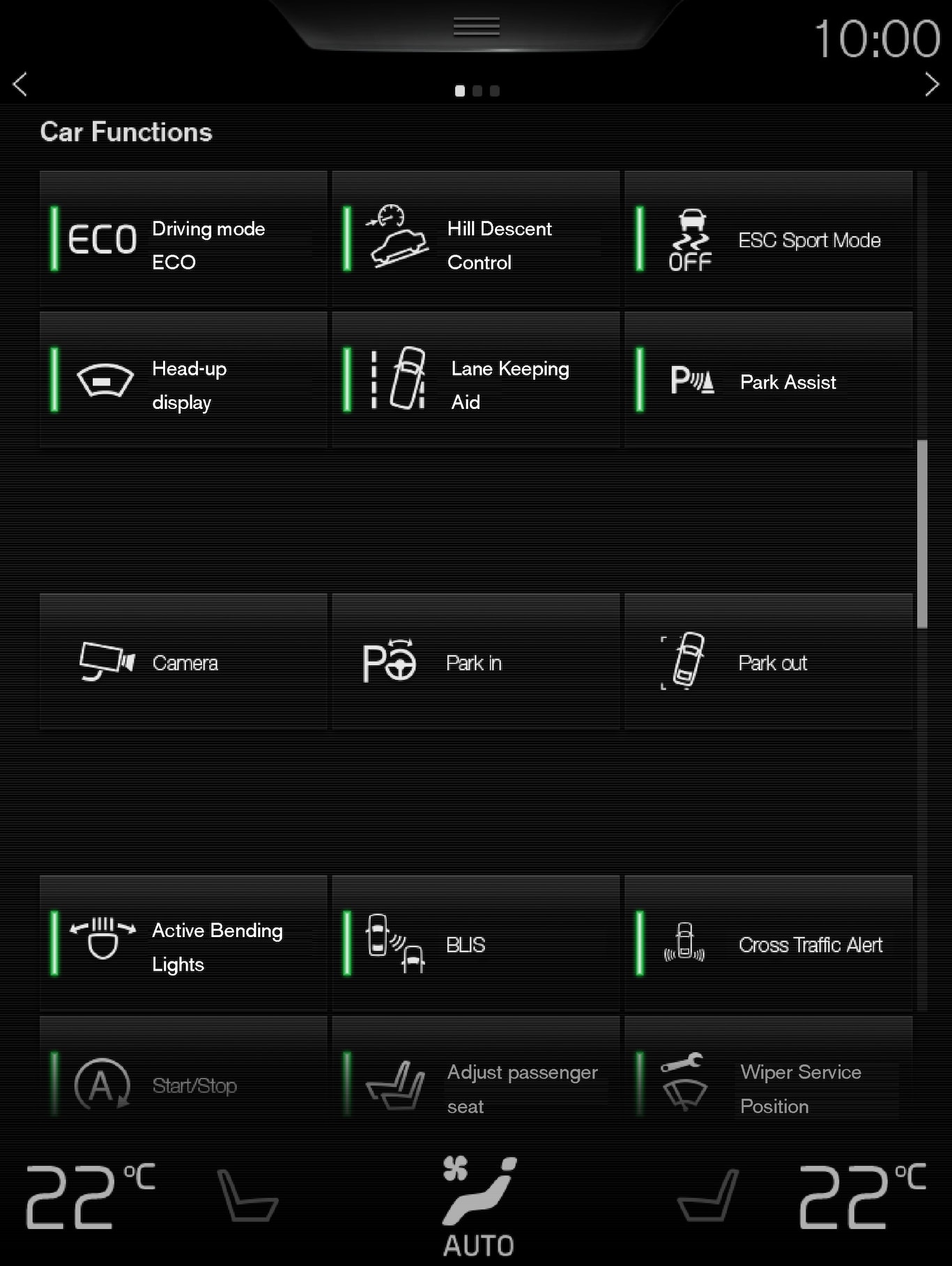
Sveip fra venstre til høyre1 over skjermen for å komme til funksjonsvinduet fra hjemvinduet. Herfra aktiveres/deaktiveres forskjellige bilfunksjoner, f.eks. Lane Departure Warning, Lane Keeping Aid* og Parkeringshjelp*.
Avhengig av mengden funksjoner er det også mulig å bla nedover i vinduet. Gjør det ved å sveipe/dra nedenfra og opp.
I motsetning til appvinduet, der en app åpnes med et trykk, aktiveres/deaktiveres en funksjon med et trykk på tilhørende funksjonsknapp. Noen funksjoner, triggerfunksjonene, åpnes i et eget vindu når du trykker på dem.
Som i appvinduet kan du flytte funksjonsknappene rundt og legge dem i ønsket rekkefølge.